Die Websitevorlage "Ereignisplanung" ist eine Teamwebsite, die als interne Homepage für Ihr Ereignisplanungsteam dienen soll. Kommunizieren und zusammenarbeiten Sie an Ereignisdetails mit Ihrem Team, heben Sie Stichtage hervor und teilen Sie häufig verwendete Ressourcen.
In diesem Artikel erfahren Sie, wie Sie Elemente verwenden, die sich in der SharePoint-Ereignisplanungswebsitevorlage befinden, und wie Sie die Website so anpassen können, dass sie zu Ihrem eigenen wird.
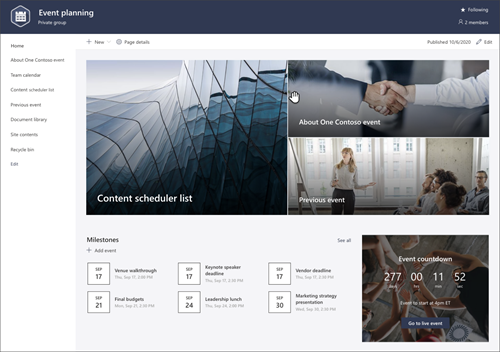
Hinweise:
-
Diese Vorlage ist eine mit Microsoft 365 verbundene Vorlage. Wenn ein Team mit dieser Vorlage erstellt wird, wird die verbundene SharePoint-Vorlage auf die Website und das Team angewendet.
-
SharePoint-Komponenten wie Seiten, Listen und Power Platform-Integrationen werden automatisch hinzugefügt und als Registerkarten an den Kanal Allgemein im Team angeheftet. Benutzer können diese Seiten und Listen direkt in Teams bearbeiten.
Websitefeatures
-
Anpassbare Website mit vorab aufgefüllten Bildern, Webparts und Inhalten, die Website-Editoren bei Anpassungen zum Höherstufen und Bereitstellen von Informationen für Ereignisse inspirieren.
-
Sofort einsatzbereite Ereignisrückführung und Ereignisstatus neue Beitragsvorlagen, mit denen Sie Problemlos Ereignisupdates veröffentlichen und für Ihr Team freigeben können.
-
Verwenden Sie Microsoft Listen , um eine Inhaltsplanungsliste zu erstellen, um Ihre Strategie für Ereignisinhalte zu planen und zu verwalten.
Hinweise:
-
Einige Funktionen werden schrittweise für Organisationen eingeführt, die sich für das Targeted Release-Programm entschieden haben. Dies bedeutet, dass dieses Feature möglicherweise noch nicht angezeigt wird oder dass es anders aussieht als in den Hilfeartikeln beschrieben.
-
Wenn Sie eine Vorlage auf eine vorhandene Website anwenden, werden Ihre Inhalte nicht automatisch mit der neuen Vorlage zusammengeführt. Stattdessen werden vorhandene Inhalte als doppelte Seite in Websiteinhalten gespeichert.
Befolgen Sie zunächst die Anweisungen zum Hinzufügen der Vorlage zu einer neuen oder vorhandenen Website.
Hinweis: Sie müssen über Websitebesitzerberechtigungen verfügen, um diese Vorlage ihrer Website hinzufügen zu können.
Erkunden Sie vorab aufgefüllte Websiteinhalte, Webparts und Seiten, und entscheiden Sie, welche Websiteanpassungen erforderlich sind, um die Marke, Stimme und das allgemeine Geschäftsziel Ihrer Organisation zu erfüllen.
Vorab ausgefüllter Inhalt von Website-, Listen- und Seitenvorlagen:
-
Homepage : Bietet Zuschauern einen Zielort, an dem sie sich an Abteilungsnachrichten, Ereignisupdates, Unterhaltungen vor der Veranstaltung und weitere Informationen zur Vorbereitung auf das bevorstehende Ereignis beteiligen können.
-
Informationen zu einem Contoso-Ereignis : Bietet eine Übersicht über das Ereignis. Passen Sie diese Seite an, indem Sie die Webparts Text, Ereignisse und Bing-Karten bearbeiten.
-
Teamkalender: Zeigt die Team-Outlook-Kalender an.
-
Inhaltsplanungsliste : Organisiert Inhalte, die im Vorfeld des Ereignisses freigegeben werden. Passen Sie diese Liste an, indem Sie die Listenvorlage bearbeiten.
-
Vorherige Ereignisse : Zeigt Ereigniszusammenfassungen für vergangene Ereignisse an. Passen Sie diese Seite an, indem Sie die Webparts der Bibliothek Text, Ereignisse und Dokumente bearbeiten.
-
Dokumentbibliothek: Einfacher Zugriff auf relevante Ereignisdateien.
-
Websiteinhalte : Speichert Websiteseiten und Seitenvorlageninhalte.
-
Papierkorb : Bietet Zugriff auf kürzlich verworfene Websiteinhalte.
-
Vorlage für ereignisrecap-Seiten : Verwenden Sie diese vorgefertigte Vorlage, um Ereignis-Recap-Seiten einfach auf Ihrer Website zu veröffentlichen. Passen Sie diese Seitenvorlage an, indem Sie Text- und Bild-Webparts bearbeiten.
-
Vorlage für Statusberichtsseiten : Verwenden Sie diese vorgefertigte Vorlage, um Ereignisstatusberichte ganz einfach auf Ihrer Website zu veröffentlichen. Passen Sie diese Seitenvorlage an, indem Sie Text- und Bild-Webparts bearbeiten.
Nachdem Sie die Websitevorlage Ereignisplanung hinzugefügt haben, ist es an der Zeit, sie anzupassen und zu Ihrem eigenen zu machen.
Hinweis: Zum Bearbeiten einer SharePoint-Website müssen Sie Websitebesitzer oder Websitemitglied sein.
|
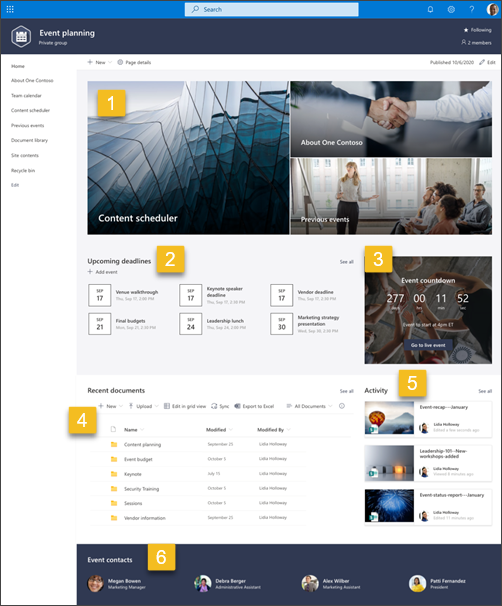 |
Passen Sie das Aussehen, die Websitenavigation, Webparts und Inhalte Ihrer Website an die Anforderungen Ihrer Zuschauer und der Organisation an. Stellen Sie beim Vornehmen von Anpassungen sicher, dass sich die Website im Bearbeitungsmodus befindet, indem Sie oben rechts auf der Website Bearbeiten auswählen. Während Der Arbeit können Sie Änderungen als Entwurf speichern oder erneut veröffentlichen , um Änderungen für Die Betrachter sichtbar zu machen.
1. Verwenden des Hero-Webparts, um Informationen zum Ereignis bereitzustellen
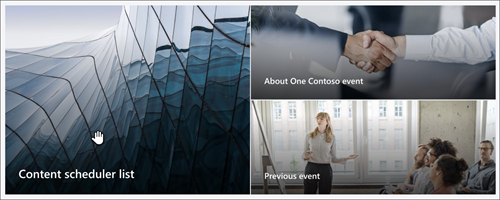
-
Wählen Sie zunächst das Hero-Webpart aus, und wählen Sie

-
Wählen Sie dann die Ebenen- und Kacheloptionen aus, die den Anforderungen Ihrer Organisation am besten entsprechen.
Erfahren Sie mehr über das Hero-Webpart.
2. Verwenden Des Webparts "Ereignisse" zum Erstellen einer Liste wichtiger Teamtermine
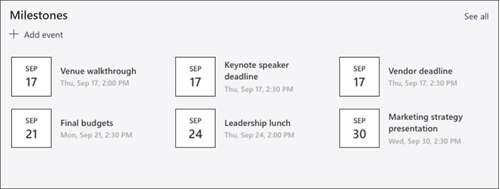
-
Wählen Sie zunächst das Webpart Ereignisse aus, und wählen Sie bearbeiten

-
Wählen Sie die Quelle aus.
-
Wählen Sie dann den Datumsbereich aus, der auf der Website angezeigt werden soll.
-
Wählen Sie als Nächstes das Layout aus.
-
Wählen Sie die Maximale Anzahl von Elementen aus, die in diesem Webpart aufgelistet werden sollen.
Erfahren Sie mehr über dasEreignisse-Webpart.
3. Verwenden Sie das Countdown-Timer-Webpart, um anzuzeigen, wie viel Zeit vor dem Ereignis noch verbleibt
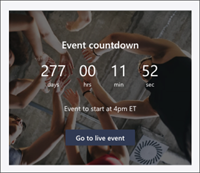
-
Wählen Sie zunächst das Countdown-Timer-Webpart aus, und wählen Sie bearbeiten

-
Fügen Sie Datum undUhrzeit des Ereignisses hinzu.
-
Wählen Sie formatieren aus, als soll der Timer angezeigt werden.
-
Fügen Sie einen Handlungsaufruf hinzu, indem Sie den überlagerten Text ändern und einen Link zu weiteren Informationen hinzufügen.
-
Passen Sie das Webpart-Hintergrundbild an, indem Sie Ändern, eine Bildquelle und Einfügen auswählen.
Erfahren Sie mehr über die Verwendung des Countdown-Timer-Webparts.
4. Verwenden des Dokumentbibliothek-Webparts für schnellen Zugriff auf Teamressourcen
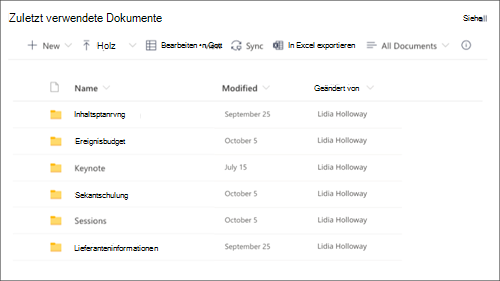
-
Um die Ansicht oder die Ordnerquelle für das Dokumentbibliothek-Webpart zu ändern, wählen Sie Bearbeiten

-
Navigieren Sie zum Bearbeiten von Dokumentbibliotheksordnern, Bezeichnungen und Inhalten unter Websiteinhalte zur Bibliothek. Nehmen Sie Ihre Änderungen vor, und dann werden Ihre Inhalte im Webpart aktualisiert.
Erfahren Sie mehr über die Verwendung des Dokumentbibliothek-Webparts.
5. Verwenden des Websiteaktivitäts-Webparts, um über Teamaktivitäten auf dem neuesten Stand zu bleiben
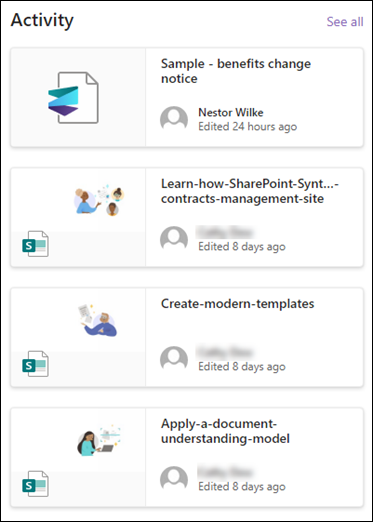
-
Wählen Sie zunächst das Webpart Websiteaktivität aus, und wählen Sie Webpart bearbeiten

-
Geben Sie in der Toolbox unter So viele Elemente gleichzeitig anzeigen eine Zahl ein.
Erfahren Sie mehr über die Verwendung des Websiteaktivitäts-Webparts.
6. Bearbeiten Des Personen Webparts, um neue Mitarbeiter in die Geschäftsleitung einzuführen

-
Löschen Sie zunächst das Bild des Personen Webparts.
-
Fügen Sie dann das Personen-Webpart hinzu, indem Sie die Zeile mit einem eingekreisten +-Element auswählen:

-
Wählen Sie im Personen Webpart bearbeiten aus.
-
Geben Sie den Namen einer Person oder Gruppe ein, und wählen Sie dann Speichern aus.
Erfahren Sie mehr über das Personen Webpart.
Passen Sie die folgenden Seiten, Seitenvorlagen und Listen innerhalb der Website an:
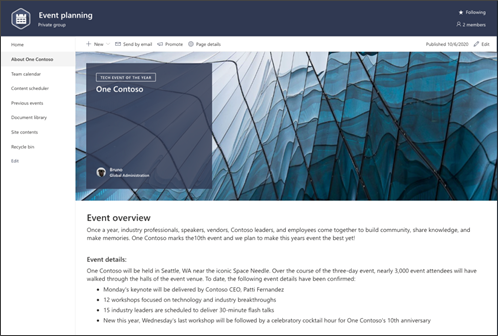
-
Informationen zu One Contoso : Bietet eine Übersicht über das Ereignis. Passen Sie diese Seite an, indem Sie dieWebparts Text, Ereignisse und Bing Karten bearbeiten.
-
Inhaltsplanungsliste : Organisiert Inhalte, die im Vorfeld des Ereignisses freigegeben werden. Passen Sie diese Liste an, indem Sie die Listenvorlage bearbeiten.
-
Vorherige Ereignisse : Bietet Zusammenfassungen für frühere Ereignisse für Teammitglieder. Passen Sie diese Seite an, indem Sie die Webparts Text, Ereignisse und Dokumentbibliothek bearbeiten.
-
Vorlagen für Ereignis-Recap-Seiten und Ereignisstatusberichte : Verwenden Sie diese vorgefertigten Vorlagen, um Ereignis-Recap-Seiten und Statusberichte auf einfache Weise auf Ihrer Website zu veröffentlichen. Passen Sie diese Seitenvorlage an, indem Sie die Text- und Bild-Webparts bearbeiten.
Anpassen des Aussehens und der Websitenavigation
Bevor Sie Ihre Website mit anderen teilen, legen Sie den letzten Schliff auf Ihre Website, indem Sie sicherstellen, dass Benutzer die Website finden, einfach durch Links und Seiten navigieren und schnell auf Inhalte auf der Website zugreifen können.
-
Bearbeiten Sie Dokumentbibliotheken, indem Sie die Ordnernamen aktualisieren und Ressourcen hochladen.
-
Bearbeiten und Anpassen der Websitenavigation.
-
Ändern Sie das Erscheinungsbild Ihrer Website, indem Sie das Design, das Logo, die Kopfzeilenlayouts und das Erscheinungsbild Ihrer Website anpassen.
-
Wählen Sie aus, ob Sie diese Website einer Hubwebsite in Ihrer Organisation zuordnen möchten, oder fügen Sie diese Website bei Bedarf einer vorhandenen Hubwebsitenavigation hinzu .
Teilen Sie Ihre Website für andere Personen, nachdem Sie Ihre Website angepasst, überprüft und den endgültigen Entwurf veröffentlicht haben.
-
Wählen Sie Einstellungen und dann Websiteberechtigungen aus.
-
Wählen Sie dann Personen einladen und dann Mitglieder zu Gruppe hinzufügen und dann Hinzufügen aus, um Vollzugriff auf Teamwebsiteinhalte, freigegebene Ressourcen wie den Outlook-Kalender des Teams und Bearbeitungsrechte für die Website zu gewähren.
-
Wählen Sie dann Personen einladen und dann Nur Website freigeben und dann Speichern aus, um die Website, aber keine freigegebenen Ressourcen oder Websitebearbeitungsrechte zu teilen.
Erfahren Sie mehr über die Verwaltung von Teamwebsiteeinstellungen, Websiteinformationen und Berechtigungen.
Nachdem Sie Ihre Website erstellt und gestartet haben, ist die nächste wichtige Phase die Verwaltung von Websiteinhalten. Stellen Sie sicher, dass Sie über einen Plan verfügen, um Inhalte und Webparts auf dem neuesten Stand zu halten.
Bewährte Methoden für die Standortwartung:
-
Planen der Websitewartung : Richten Sie einen Zeitplan ein, um den Websiteinhalt so oft wie nötig zu überprüfen, um sicherzustellen, dass die Inhalte weiterhin korrekt und relevant sind.
-
Regelmäßiges Veröffentlichen von Nachrichten : Verteilen Sie die neuesten Ankündigungen, Informationen und Status in der gesamten Organisation. Erfahren Sie, wie Sie einen News-Beitrag auf einer Teamwebsite oder Kommunikationswebsite hinzufügen und anderen Personen, die Ankündigungen veröffentlichen, zeigen, wie sie SharePoint-Nachrichten verwenden können.
-
Überprüfen von Links und Webparts : Halten Sie Links und Webparts auf dem neuesten Stand, um sicherzustellen, dass Sie den vollen Nutzen Ihrer Website nutzen.
-
Verwenden von Analysen zur Verbesserung des Engagements : Zeigen Sie die Websitenutzung mithilfe des integrierten Nutzungsdatenberichtsan, um Informationen zu beliebten Inhalten, Websitebesuchen und mehr zu erhalten.
-
Überprüfen Sie in regelmäßigen Abständen Ihre Websiteeinstellungen : Nachdem Sie eine Website in SharePoint erstellt haben, können Sie Änderungen an den Einstellungen, Websiteinformationen und Berechtigungen für die Website vornehmen.
Weitere Anpassungsressourcen
Erfahren Sie mehr über das Planen, Erstellen und Verwalten von SharePoint-Websites.










